很多使用win7系统的朋友都是通过网线来获取网络,但是这种方式是需要对本地连接进行设置的,但是有些小伙伴不清楚具体的操作方式,那么本期我就来和大伙讲解一下本地连接具体的设置方法,有需要的用户一起来看看吧。 ![]()
系统之家 Ghost Win7 64位 旗舰激活版 V2021.11 [电脑系统]
大小:5.82 GB 类别:系统之家 立即下载
win7电脑本地连接设置方法
1、点击桌面右下角的电脑图标,在弹出的窗口中选择“打开网络和共享中心”。
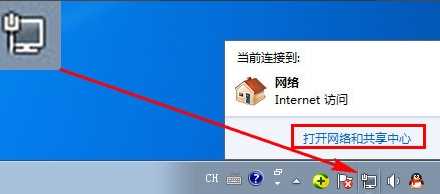
2、点击左侧的“更改适配器设置”。
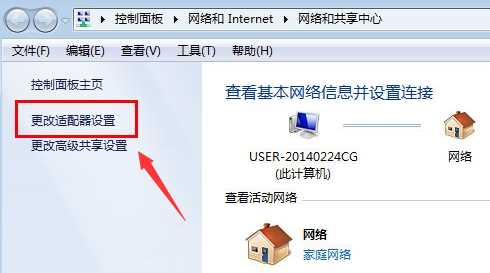
3、右键“本地连接”,选择“属性”。

4、在弹出的本地连接属性窗口中点选“Internet 协议版本4(TCP/IPv4)”>“属性”。
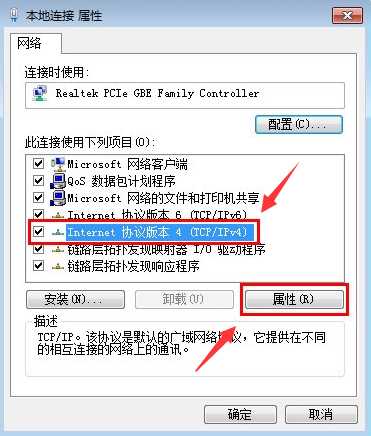
在internet协议版本的属性窗口中点击“使用下面的IP地址”,然后填入相应的IP地址。
以上就是我为大家带来的win7设置本地连接的解决方法,我们会为您持续的带来更多的优秀内容。
win7本地连接在哪
